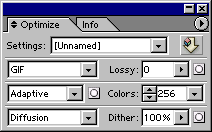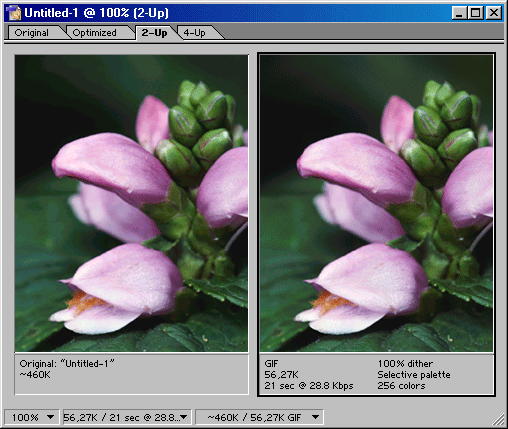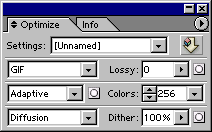517. Оптимизация изображений для сети в программе ImageReady
Оптимизация изображений для сети в программе ImageReady
Оптимизация - процесс выбора такого формата файла, его размера и цветовых параметров, которые позволяют в максимально возможной степени сохранить качество изображения, но при этом обеспечить высокую скорость загрузки его по сети. В принципе, можно оптимизировать изображение и в программе Photoshop с помощью диалогового окна, вызываемого командой File > Save for Web (Файл > Сохранить для Web), однако лучше перейти в программу ImageReady и воспользоваться там специальными палитрами оптимизации, содержащими более широкий набор опций.
Примечание
Если вы освоите программу ImageReady, вам не составит труда пользоваться диалоговым окном Save for Web программы Photoshop, так как их опции практически идентичны. Диалоговое окно Save for Web рассматривается в конце главы.


Рис. 23.30. Панель опций инструмента Rectangle shape


Рис. 23.31. Панель опций инструмента Туре

Рис. 23.32. Свернутая панель опций инструмента Туре
Программа ImageReady предлагает множество различных опций оптимизации. В этом разделе вы познакомитесь с основными операциями. Никогда не забывайте, что ваша основная цель - уменьшить размер файла, не допуская заметного ухудшения качества изображения.
GIF и JPEG - два формата, обычно используемых для графики в сети. Рекомендуем применять формат GIF в случае, когда изображение содержит элементы с четкими границами, например однотонные области, штриховой рисунок и текст. Формат PNG-8, похожий на GIF, использует те же параметры палитры Optimize (Оптимизация), что и GIF, и результаты оптимизации практически идентичны. Оптимизированный файл в формате GIF или PNG-8 может содержать до 256 цветов.
Вы можете воспользоваться командой Save а Сору (Сохранить копию) программы Photoshop, чтобы сохранить копии файла в формате GIF или JPEG, но мы считаем, что программа ImageReady предлагает лучшие способы сохранения файла в этих форматах за счет более широкого набора средств оптимизации и предварительного просмотра. Поэтому основное внимание уделено оптимизации файлов формата GIF и JPEG именно в программе ImageReady.
Четыре цветовые палитры формата GIF
Примечание
То, что Web-дизайнеры обычно называют «цветовые палитры», в программе ImageReady получило название «алгоритмы сокращения, количества цветов (color reduction algorithms)»
Существует четыре алгоритма сокращения количества цветов в формате GIF:
- Perceptual (Учитывающий восприятие) - создает таблицу на основе текущих цветов изображения. При этом особое внимание уделяется тому, как человек воспринимает цвета. Преимущество данной таблицы заключается в сохранений целостности цвета;
- Selective (Селективный) - создает таблицу цветов на основе текущих цветов изображения. Опции Perceptual и Selective похожи, но последняя в большей степени нацелена на сохранение цветов однотонных элементов изображения, а также Web-цветов;
- Adaptive (Адаптивный) - создает таблицу на основе части цветового спектра, где представлено большинство оттенков изображения. Эта опция формирует оптимизированный файл немного большего размера;
При переключении опций Perceptual, Selective, Adaptive сохраняются все Web-цвета, входящие в таблицу цветов изображения.
Web - создает таблицу цветов, подгоняя цвета изображения к тем, которые имеются в стандартной палитре Web. Данная опция формирует наименьшее количество цветов и, соответственно, наименьший по размеру файл, но качество изображения может быть хуже, чем при выборе других опций.
Рис. 23.33. Вкладка 2-Up в программе ImageReady
Рис. 23.34. Палитра Optimize программы ImageReady
23.33.gif
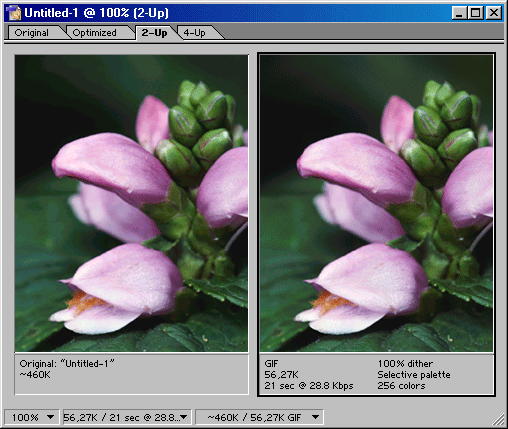
23.34.gif